에이펙스 레전드 팅김 해결 방법입니다.
튕기는 문제가 많이 발생하고 있는데, 포스팅 참고하셔서 해결하시길 바랍니다.
에이펙스 레전드 팅김
에이펙스 레전드 인기가 점점 높아지고 있습니다.
간간히 팅기는 증세가 발생하여 많은 분들이 문제를 겪고 있습니다.
웹서핑을 통해 찾아본 해결책들을 알려드리고자 합니다.
개발진의 의견에 따르면 윈도우가 가장 큰 문제라고 합니다.
주로 윈도우7을 사용하시는 분들이 많이 튕깁니다.
개발진들이 추천하는 윈도우 버전은 윈도우10이라고 합니다.
에이펙스 레전드 튕김 없이 이용하시려면 윈도우10의 최신버전으로 업데이트 하시길 바랍니다.
최신 그래픽 드라이버로 업데이트하신 분들이 많이 팅긴다고 합니다.
이유는 안정화되지 않은 드라이버로 인해 그런것으로 생각합니다.
따라서 그래픽 드라이버를 최신 버전으로 업데이트 하지 마시고 다운그레이드 하시길 바랍니다.
이 기능을 살펴보니 온라인게임을 하는 경우 통합된 보안과 서비스를 제공합니다.
윈도우7을 기준으로 진행했으니 하단의 과정을 참고하시길 바랍니다.
윈도우 제어판을 찾아 클릭합니다.
여러가지 메뉴 중 관리도구를 클릭합니다.
제어판 관리 도구에 들어갑니다.
서비스 아이콘을 찾아 클릭합니다.
서비스 항목에서 이름순으로 정렬을 합니다.
상단에 EasyAntiCheat 선택합니다.
복구 카테고리로 넘어가겠습니다.
첫째 실패, 둘째 실패, 후속 실패 모두 동작하지 않음으로 되어 있습니다.
이것들을 모두 서비스 다시 시작으로 바꾼 후 적용을 누르고 확인을 클릭합니다.
컴퓨터에 설치되어 있는 에이펙스 레전드 실행팡리의 윈도우 호환성을 변경합니다.
하단 과정을 참고하셔서 진행하길 바랍니다.
설치과정에서 따로 설정을 하지 않았다면 C:\Program Files (x86)\Origin Games\Apex 들어갑니다.
r5apex라는 파일을 찾아 우클릭하고, 속성을 클릭합니다.
호환성 탭에 가서 호환모드를 윈도우7으로 변경합니다.
윈도우10 사용자분들에게 적용되는지 잘 모르겠습니다.
프레임을 80으로 제한을 거는 설정입니다.
하단에 있는 과정을 참고하시길 바랍니다.
오리진 프로그램을 실행합니다.
에이펙스 레전드를 찾아 우클릭 후 게임 속성을 찾아 클릭합니다.
에이펙스 레전드 속성에서 고급 실행 옵션을 클릭합니다.
명령행 인수에 +fps_max 80 입력합니다.
마지막으로 게임 옵션을 설정합니다.
전체화면이 아닌 창모드 혹은 프레임 없는 창모드로 설정합니다.
수직동기화에서 삼중버퍼로 설정하는데, 개발진이 아예 끄는 것보다 이것을 추천한다고 합니다.



















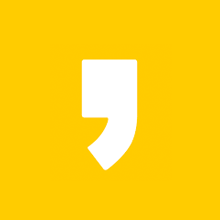




최근댓글